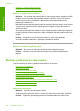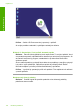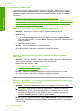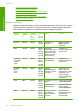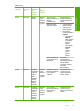User guide
Skenovanie zlyhalo
Vyskúšajte odstrániť problém použitím nasledujúcich riešení. Riešenia sú uvedené v
poradí, pričom najpravdepodobnejšie riešenie je uvedené ako prvé. Ak prvé riešenie
neodstráni problém, pokračujte v skúšaní zostávajúcich riešení, až kým sa problém
neodstráni.
•
Riešenie 1: Zapnite počítač
•
Riešenie 2: Pripojte počítač k zariadeniu pomocou štandardného kábla USB
•
Riešenie 3: Nainštalujte softvér HP Photosmart
•
Riešenie 4: Spustite program HP Photosmart
•
Riešenie 5: Skontrolujte, či má počítač dostatok pamäte
Riešenie 1: Zapnite počítač
Riešenie: Zapnite počítač.
Príčina: Počítač nie je zapnutý.
Ak sa tým problém neodstránil, vyskúšajte nasledujúce riešenie.
Riešenie 2: Pripojte počítač k zariadeniu pomocou štandardného kábla USB
Riešenie: Pripojte počítač k zariadeniu pomocou štandardného kábla USB.
Viac informácií nájdete v Úvodnej príručke.
Príčina: Počítač nie je pripojený k zariadeniu pomocou kábla USB.
Ak sa tým problém neodstránil, vyskúšajte nasledujúce riešenie.
Riešenie 3: Nainštalujte softvér HP Photosmart
Riešenie: Vložte inštalačný disk CD zariadenia a nainštalujte softvér.
Viac informácií nájdete v Úvodnej príručke.
Príčina: Softvér HP Photosmart nie je nainštalovaný v počítači.
Ak sa tým problém neodstránil, vyskúšajte nasledujúce riešenie.
Riešenie 4: Spustite program HP Photosmart
Riešenie: Spustite softvér nainštalovaný so zariadením a skúste skenovať znova.
Poznámka Ak chcete zistiť, či je softvér spustený, kliknite pravým tlačidlom na
ikonu HP Digital Imaging Monitor na paneli úloh systému v pravej časti hlavného
panela systému Windows. Vyberte zariadenie zo zoznamu a kliknite na tlačidlo
Display Status (Zobraziť stav).
Riešenie problémov so skenovaním 139
Riešenie problémov